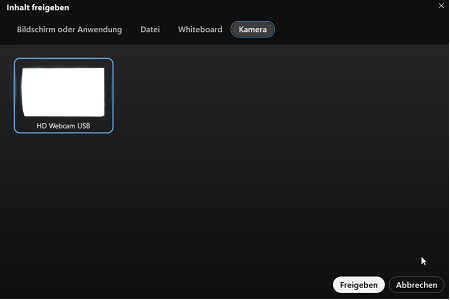Zusätzliches Kamerabild freigeben
In Webex Meetings können Sie eine oder eine zusätzliche Kamera freigeben.
Klicken Sie dazu im Freigabe Menü oben Rechts auf Kamera und wählen Sie Ihre Kamervorschau aus.
Danach haben Sie Ihre Kamera für alle freigegeben.

- Dienstleistungen
- IT-Basisdienste
- IT-Infrastruktur
- Datennetzanschluss (LAN)
- Drahtlosnetze (WLAN)
- Telefonie (VoIP)
- Video und Kollaboration (Webex)
- Webex - Anleitungen
- Erste Schritte
- Systemanforderungen - Webex
- Sicherheit
- Webex App - Überblick
- Meetingfenster - Überblick
- Uni-Telefonie
- Fehlerbehebung/Tipps und Tricks
- Detaillierte Anleitungen
- Chat
- Webex Profil(-foto) ändern
- Bereiche und Teams
- Status/Presence
- Whiteboards
- Dateien teilen
- Suche
- Kontakte
- App Erscheinungsbild ändern
- Bereich Meetings
- Bildschirm oder Inhalte teilen
- Kalender
- Virtueller Hintergrund
- Lärmunterdrückungen
- Musikmodus
- Integrierte Anleitungen in Webex
- Webex Meetings
- Rollen
- Persönlicher Meeting Raum (PMR)
- Meetings starten
- Meetings ansetzen
- Bereich Meetings ansetzen
- Bildschirm oder Inhalte teilen
- Dateifreigabe
- Whiteboard Freigabe
- Kamera-Videobild in Präsentation einfügen
- Computer Audio freigeben
- Zusätzliches Kamerabild freigeben
- Whiteboards
- In-Meeting Chat
- Reaktionen/Gesten
- Slido
- Teilnehmerverwaltung
- Meeting Layouts
- Aufzeichnungen
- Untertitel
- Fehlerbehebung/Tipps und Tricks
- FAQ
- Anleitungen zu Videokonferenzsystemen
- Webex - Anleitungen
- Lokale Videokonferenzplattform
- Fernzugang (VPN)
- Medientechnik
- OMICS
- IT-Sicherheit